使用Word办公软件后,您是否遇到过这样的情况:在预览中,您会发现Word中有一个或多个空白页面,无法删除如何操作。我该怎么办?下面的小编将分析这个问题,并与您分享解决方案。
在一页删除空白页的方法
如果空白页在一页,可以先将光标定位到一页,按键盘上的Backspace或Delete键删除空白页。
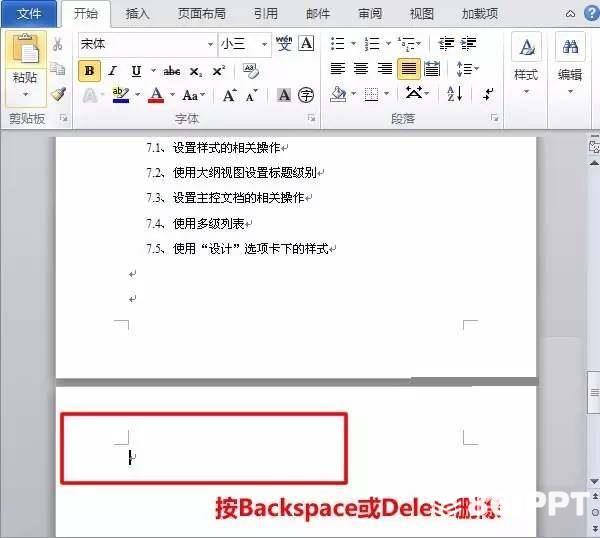)
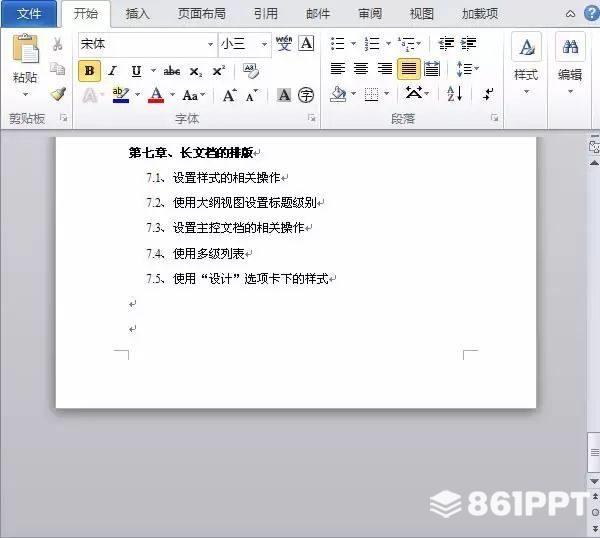)
删除分页符
将Word视图模式设置为“草稿”:(2010版和2013版是“草稿”2003和2007设置为“普通视图”)你可以看到一条横虚线。
这就是分页符,这就是为什么空白页被删除,回到默认情况下“页面视图”看看空白页是否被删除了?
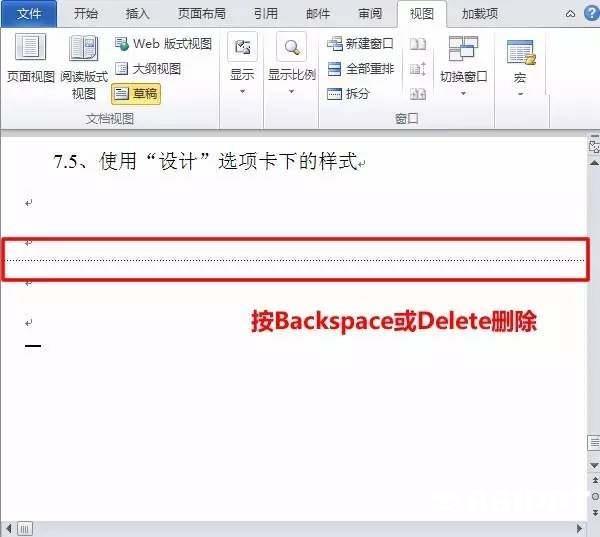)
Word批量删除多个空白页面
若文档中有多个空白页需要删除:可通过搜索替换来实现。
使用Word快捷键“Ctrl + H”打开查找替换窗口,单击“高级”或“更多”在“特殊格式”中选择“手动分页符”。
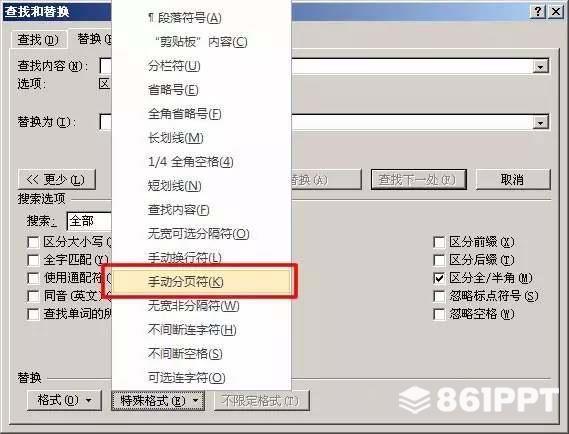)
单击“全部替换”删除所有空白页。
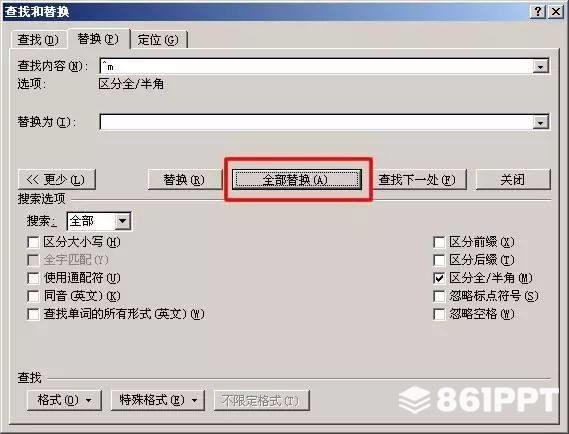)
选择Shift的整页,删除
将光标定位在空白页上一页的一个字符后面:按下键盘上的光标“Shift”用鼠标左键选择整个空白页,按键盘“Delete”删除空白页。
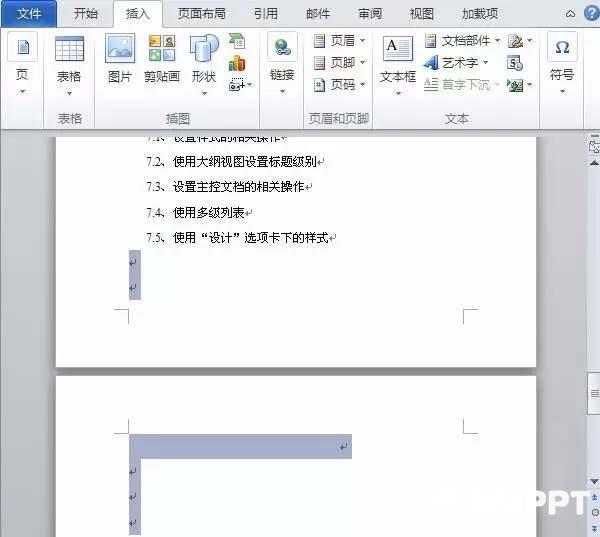)
表格空白页
有时在制作或插入表格后:表格占据了整个页面,导致一辆车无法在第二页删除,从而成为一个无法删除的空白页面。
解决方案:表格可以缩小一点。
缩小行距,删除空白页
若只有一行空白页不能删除:可先将光标定位在空白页上。
右键选择“段落”,在“段落”对话框中将“行距”设为“固定值”设置值设为“1磅”确定,删除空白页。
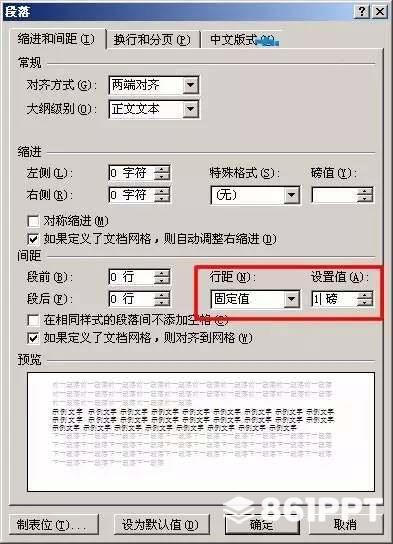)
以上是小编想分享的内容,希望对大家有所帮助。